Sumi Saiba como planejar o uso, o acesso e o fluxo de trabalho da biblioteca de documentos no SharePoint 2013.
Este artigo descreve como planejar bibliotecas de documentos em sua solução de gerenciamento de documentos SharePoint Server 2016.
Bibliotecas de documentos são coleções de arquivos em SharePoint Server 2016 que você compartilha com outros usuários do site. A maioria dos recursos de gerenciamento de documentos é fornecida por meio das bibliotecas de documentos. Como parte do planejamento de gerenciamento de documentos, você deve determinar o tipo de bibliotecas de documentos que melhor se adapte às necessidades da sua organização. Se você planeja bibliotecas de documentos para vários sites, talvez seja necessário planejar o fluxo do conteúdo de um local para outro. Se você planeja usar bibliotecas de documentos como locais de armazenamento, pode personalizar a caixa de diálogo Office Professional 2013abrir e a caixa de diálogo salvar para garantir que os documentos sejam armazenados no local preferido.
Antes de ler este artigo, você deve entender o processo de gerenciamento de documentos descrito em visão geral do gerenciamento de documentos (SharePoint Server 2010).
Observação: O recurso de publicação, a central de documentos, a central de registros e o serviço de links publicados da Web não estão disponíveis no SharePoint Foundation 2013. Todos os outros conteúdos neste tópico se aplicam a SharePoint Server 2016 e SharePoint Foundation 2013, a menos que indicado de outra forma.
Neste artigo:
-
Promover bibliotecas de documentos de aplicativos cliente do Office (somenteSharePoint Server 2016.)
Determinar o tipo de biblioteca
Ao identificar quais bibliotecas de documentos correspondem melhor às necessidades da sua organização, você também pode determinar que deseja vários sites ou conjuntos de sites. Por exemplo, se você estiver criando conteúdo para publicação em clientes externos, talvez seja necessário um site para criar e revisar o conteúdo e um site separado, talvez em uma instalação SharePoint Server 2016 separada, para publicar seu conteúdo.
Quando você planeja bibliotecas de documentos para vários sites, talvez também seja necessário planejar como o conteúdo flui de um site para outro — por processos manuais, fluxos de trabalho ou soluções personalizadas. Para obter mais informações, consulte planejar o fluxo do conteúdomais adiante neste artigo.
A tabela a seguir lista os usos típicos de bibliotecas de documentos.
|
Biblioteca |
Finalidade |
|---|---|
|
Biblioteca em um site de equipe |
Collabora compartilhamento fácil de conteúdo entre pares; controle de conteúdo, como controle de versão; SharePoint Server 2016 pesquisa. |
|
Biblioteca em uma área do portal |
Conteúdo destinado a um público mais amplo da organização; semelhante a uma biblioteca em um site de equipe, mas geralmente implementada usando um processo de revisão e aprovação mais estrito. |
|
Biblioteca em um site da central de documentos (SharePoint Server 2016 apenas.) |
Uma biblioteca em larga escala útil como base de conhecimento empresarial ou arquivo histórico; inclui recursos para ajudar os usuários a navegar, Pesquisar e gerenciar vários documentos em uma hierarquia profunda usando um conjunto de Web Parts especializadas. |
|
Biblioteca em uma central de registros (somenteSharePoint Server 2016.) |
Gerenciamento de registros especializado; cada biblioteca corresponde a um tipo de registro, como contrato, que a organização deve reter para fins de conformidade legal; as bibliotecas mantêm documentos, metadados e auditorias associadas e devem ser somente leitura. |
|
Biblioteca em um site de Internet (HTML) (somenteSharePoint Server 2016.) |
Conteúdo em páginas da Web para incorporar um site da Internet ou da intranet; o SharePoint Server 2016 dá suporte à edição de páginas da Web diretamente e gerencia as bibliotecas de documentos subjacentes de cada página automaticamente. |
|
Biblioteca em um site de Internet (híbrido) (somenteSharePoint Server 2016.) |
Conteúdo disponível para download em um site; Você pode apresentar conteúdo de bibliotecas de documentos em um site da Internet. |
O exemplo a seguir mostra como usar a análise que você concluiu na seção analisar uso do documento em identificar usuários e analisar o uso do documento (SharePoint Server 2010) para ajudá-lo a planejar a organização da biblioteca de documentos da sua empresa. Neste exemplo, contoso Ltd. entrega conteúdo para clientes com base em pesquisas de mercado. O conteúdo é criado principalmente por consultores que operam remotamente. Isso é feito em um ciclo em que ocorrem as seguintes etapas:
-
Um parceiro avalia ideias de compromisso e solicitações de propostas.
-
Após o estabelecimento de um contrato, um gerente de projeto reúne uma equipe de consultores e cria um site de trabalho específico do compromisso no qual os resultados da pesquisa são registrados e o projeto é concluído.
-
Quando o projeto é concluído, os documentos de entrega são publicados em um site de Internet seguro, onde os clientes têm acesso a eles.
-
A equipe escreve documentos de práticas recomendadas e estudos de caso com base no projeto.
-
Os gerentes de conhecimento coletam, organizam e arquivam as práticas recomendadas e outros documentos.
-
Resultados finais, contratos e outros documentos são mantidos como registros corporativos.
-
Ao usar o conteúdo mantido pelos gerentes de conhecimento, os parceiros avaliam oportunidades e criam novas propostas.
A tabela a seguir mostra uma análise de uso do documento para esse cenário.
|
Documentos |
Finalidade |
Autor |
Usuários |
Formatar |
|---|---|---|---|---|
|
Ideias de compromisso e solicitações |
Desenvolver novos compromissos do cliente |
Líder do projeto |
Gerente de vendas; líder do projeto |
.docx |
|
Propostas |
Descrever o envolvimento do cliente proposto |
Líder do projeto |
Gerentes de projeto; Membros da equipe do projeto; consumidores |
.docx |
|
Contratos |
Confirmar um compromisso de consultoria |
Advogado |
Líder do projeto; Gerente de projeto; Gerente de vendas; consumidores |
.docx |
|
Resultados da pesquisa e rascunhos do produto do Project |
Gerar documentos relacionados ao envolvimento do cliente |
Líder do projeto; colaborador do projeto; consulta |
Editores revisores técnicos |
. docx e outros tipos |
|
Documentos de entrega |
Gerar resultados finais, provavelmente convertidos do formato. docx |
Líder do projeto |
Clientes |
|
|
Práticas recomendadas e documentos de estudo de caso |
Capturar conhecimento organizacional |
Colaborador do projeto; consulta Gerenciador de conhecimento |
Todos os membros da equipe |
Vários tipos |
|
Registros corporativos-(SharePoint Server 2016 apenas.) |
Manter parte do conteúdo, como contratos, como registros corporativos |
Todos |
Gerentes de registros corporativos; advogados corporativos |
Todos |
Esta análise de uso do documento sugere os seguintes requisitos:
-
Os líderes de projeto precisam de bibliotecas em sites de equipe para armazenar ideias de compromisso, solicitações de compromisso e rascunhos de proposta.
-
Advogados precisam de bibliotecas em um portal ou em um site de gerenciamento de documentos centralizado para armazenar modelos de contrato e contratos ativos.
-
Os líderes e colaboradores do projeto precisam de bibliotecas em sites de equipe para criar resultados de pesquisa, resultados finais e estudos de caso.
-
Os clientes precisam de bibliotecas em um site da Internet para exibir os resultados finais finais. (SharePoint Server 2016 apenas.)
-
Todos os membros da empresa precisam ter acesso a um site da central de documentos para exibir as práticas recomendadas e os documentos de estudo de caso. (SharePoint Server 2016 apenas.)
-
Os gerentes e advogados de registros corporativos precisam ter acesso a uma central de registros corporativos para manter registros corporativos. (SharePoint Server 2016 apenas.)
A figura a seguir mostra como essas bibliotecas podem ser distribuídas. Os sites são hospedados em três conjuntos de sites: um conjunto de sites da Internet para acesso de cliente, um conjunto de sites de extranet para a criação remota por membros da equipe e um conjunto de sites da intranet para a manutenção segura do site de gerenciamento de registros. (SharePoint Server 2016 apenas.)
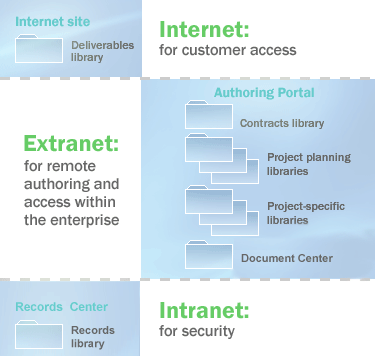
Planejar o fluxo do conteúdo
O conteúdo em uma solução de gerenciamento de documentos geralmente é dinâmico, passando de um site para outro, conforme necessário, para atender às necessidades dos usuários. Quando você planeja bibliotecas de documentos, você geralmente planeja o fluxo de conteúdo de uma biblioteca ou site para outro. SharePoint Server 2016 inclui as seguintes maneiras de mover o conteúdo, seja manualmente ou dinamicamente:
-
Você pode criar fluxos de trabalho personalizados que copiem ou movam conteúdo de um site ou biblioteca para outro. Um fluxo de trabalho orienta um documento por meio de um processo empresarial e atribui tarefas aos participantes quando sua função no ciclo de vida do documento se torna ativa. Um fluxo de trabalho pode ser projetado para mover um documento de um site ou biblioteca para outro. Para obter informações sobre como planejar fluxos de trabalho, consulte tipo de conteúdo e planejamento de fluxo de trabalho (SharePoint Server 2010).
-
Os autores podem copiar um documento para uma biblioteca em qualquer site no qual tenham permissões de criação. A relação entre o documento de origem e de destino é mantida para que a cópia possa ser atualizada conforme necessário.
-
Páginas da Web e sites inteiros podem ser testados e publicados de um site para outro, de forma manual ou automática com base em um cronograma. (SharePoint Server 2016 apenas.)
-
O conteúdo pode ser enviado para o site de gerenciamento de registros usando a interface do usuário do SharePoint Server 2016, usando um fluxo de trabalho ou usando uma solução personalizada baseada no modelo de objeto SharePoint Server 2016. (SharePoint Server 2016 apenas.)
-
Usando pastas da Web ou locais de rede, um autor pode copiar ou mover manualmente o conteúdo de uma biblioteca de documentos de uma biblioteca ou de um site para outro.
Retornando ao exemplo, a figura a seguir mostra como aplicar algumas dessas técnicas de fluxo de conteúdo. Observe que o site preparado para a Internet foi adicionado ao site do portal de criação. (SharePoint Server 2016 apenas.)
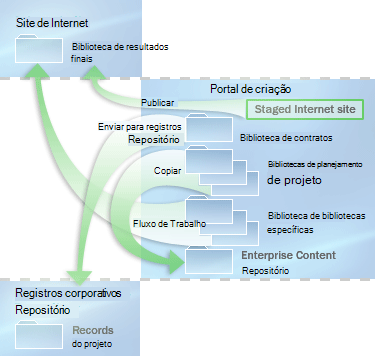
-
Ao usar os recursos de publicação, um autor pode publicar páginas da Web no site da Internet. (SharePoint Server 2016 apenas.)
-
Usando o comando copiar, um autor pode copiar documentos para o site da central de documentos.
-
Usando um fluxo de trabalho personalizado, um autor pode copiar documentos para bibliotecas de documentos no site da Internet.
-
Usando o comando Enviar para , um autor pode enviar contratos para o repositório de registros da empresa. (SharePoint Server 2016 apenas.)
Promover bibliotecas de documentos de aplicativos cliente do Office
Importante: Esta seção aplica-se somente a SharePoint Server 2016.
Você pode personalizar a caixa de diálogo Office Professional 2013abrir e a caixa de diálogo salvar para incentivar os membros da organização a usar bibliotecas de documentos como locais de armazenamento. Ao adicionar sites à barra meus locais ao lado da caixa de diálogo abrir e a caixa de diálogo salvar , você pode fornecer acesso com um único clique aos locais em que os usuários devem armazenar seus documentos. Isso permite que os membros da equipe interajam com as bibliotecas de documentos quando usam a opção salvar de Office Professional 2013 aplicativos cliente, em vez de ter que acessar diretamente o servidor para carregar seus documentos.
Para promover usando sites na caixa de diálogo abrir e a caixa de diálogo salvar , você pode publicá-los usando um serviço Web. Esse serviço fornece uma lista de sites direcionados a usuários específicos com base em suas funções ou nos sites dos quais eles são membros. Um aplicativo cliente Office Professional 2013 pode detectar automaticamente esse serviço Web por meio dos meus sites do usuário. Outros produtos de servidor também podem implementar esse serviço Web e fornecer a localização do serviço para o aplicativo cliente Office. Após a configuração do serviço Web, o Office Professional 2013 adiciona uma entrada à barra meus locais e preenche-a com os locais definidos pelo serviço Web. Para obter mais informações sobre o serviço Web links publicados, consulte serviço Web de links publicados na biblioteca MSDN.
Ou administradores podem definir as chaves do registro para adicionar sites específicos à barra meus locais na caixa de diálogo abrir do Office e na caixa de diálogo salvar . As chaves do registro são implantadas usando a política de grupo e um modelo do serviço de diretório do Active Directory fornecido na Kit de Recursos do Office 2013.
Você pode limitar os locais para os quais os membros da organização podem salvar conteúdo usando a caixa de diálogo salvar do Office. Por exemplo, você pode restringir a capacidade de salvar arquivos em áreas de trabalho e forçar os usuários a salvar conteúdo em uma biblioteca de documentos. No Office Professional 2013, você pode controlar onde os usuários podem navegar para salvar seus documentos. Isso orienta os usuários a salvar em locais aprovados. Observe que isso não garante que os usuários salvem arquivos em seus computadores locais ou em outros locais não aprovados. Há muitas maneiras de mover arquivos para um computador e as pessoas motivadas podem contornar a maioria das restrições. No entanto, limitando o acesso a esses locais por meio da caixa de diálogo salvar do Office, você pode reduzir significativamente o número de membros da equipe que usam esses locais não aprovados.
Para restringir os locais disponíveis na caixa de diálogo salvar do Office, use a política de grupo para definir as chaves de registro adequadas para habilitar essa configuração e definir os locais aprovados de rede ou local. Quando essa configuração está habilitada, qualquer local não definido dessa maneira — incluindo links padrão para as pastas área de trabalho e meus locais de rede, será removido da barra meus locais.
A lista de locais aprovados pode ser limitada a um ou mais aplicativos de Office. Por exemplo, um administrador pode restringir locais de salvamento no Access enquanto permite que outros aplicativos do Office salvem em qualquer lugar.










